5 Cách khắc phục iOS 18 lỗi mạng nhanh chóng và hiệu quả
HnamMobile hướng dẫn 5 cách khắc phục iOS 18 lỗi mạng hiệu quả, giúp iPhone lấy lại kết nối nhanh và ổn định chỉ với vài thao tác đơn giản.
5 Cách khắc phục lỗi mạng trên iOS 18 nhanh chóng, hiệu quả
iOS 18 mang đến hàng loạt tính năng mới hấp dẫn cho iPhone, nhưng cùng với đó, một số người dùng lại gặp tình trạng lỗi mạng như mất kết nối, tín hiệu chập chờn hoặc không thể truy cập Internet. Đây không phải là lỗi hiếm gặp và hoàn toàn có thể xử lý ngay tại nhà.
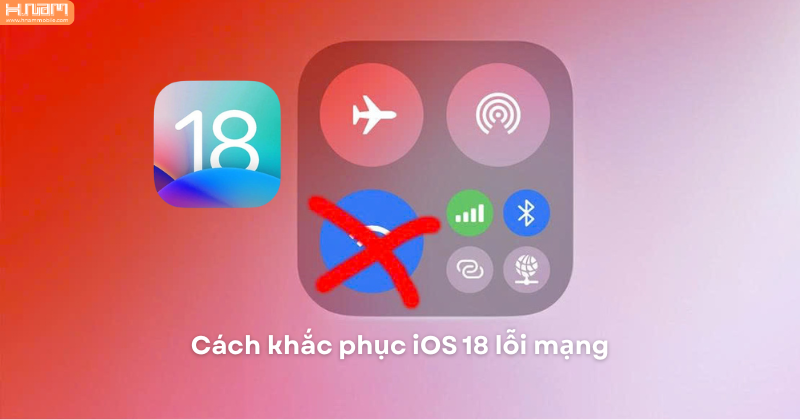
5 Cách khắc phục lỗi mạng trên iOS 18
HnamMobile sẽ hướng dẫn bạn 5 cách khắc phục hiệu quả, giúp iPhone lấy lại kết nối ổn định và tối ưu trải nghiệm sử dụng.
Tắt và bật lại WiFi
Đây là cách đơn giản nhưng mang lại hiệu quả tức thì. Việc tắt WiFi sẽ giúp iPhone ngắt kết nối hiện tại, đồng thời xóa bộ nhớ đệm mạng. Khi bật lại, máy sẽ thiết lập một kết nối mới, khắc phục tình trạng xung đột địa chỉ IP hoặc nghẽn mạng.
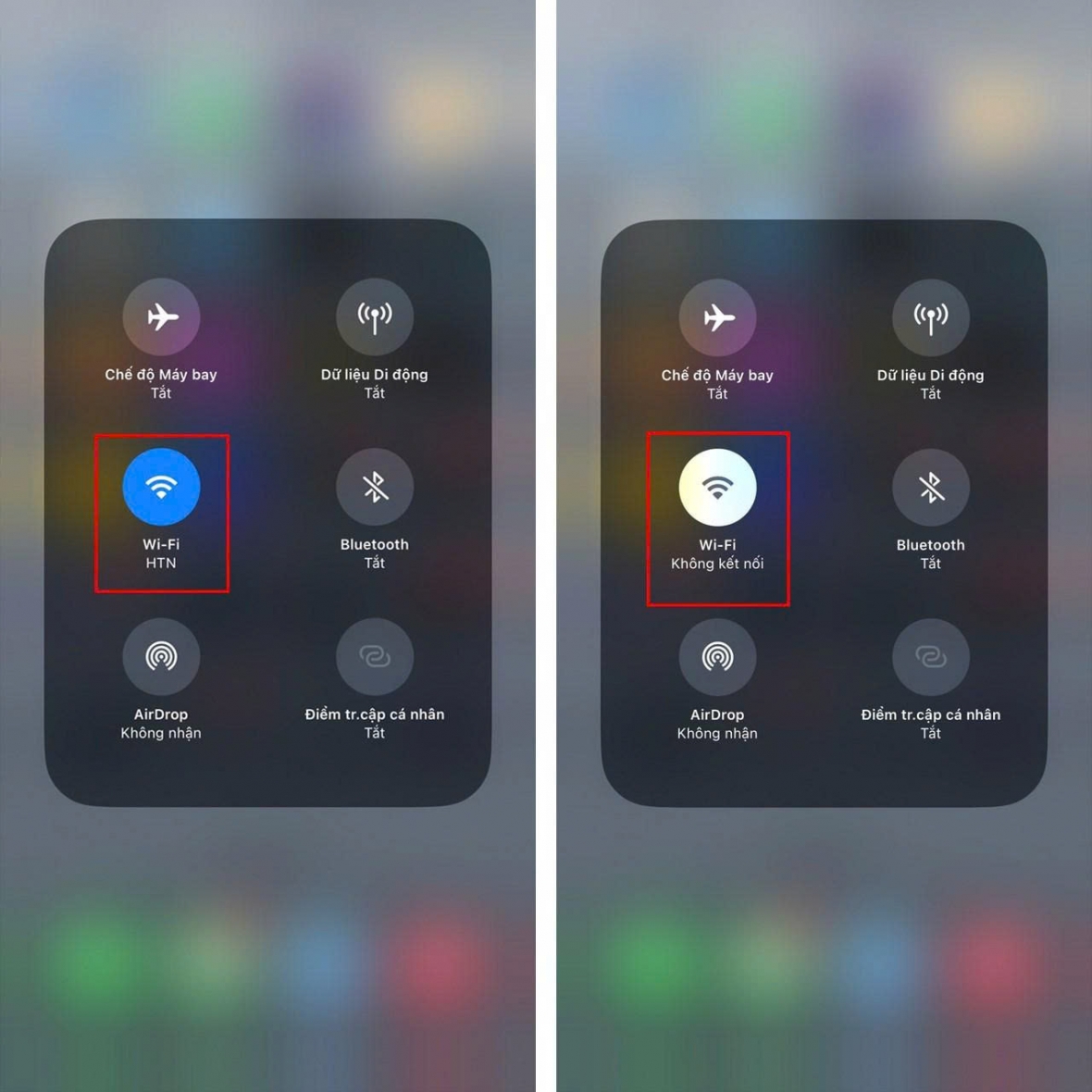
Tắt và bật lại WiFi
Cách thực hiện: Vuốt từ góc phải màn hình xuống > Chạm vào biểu tượng WiFi để tắt > Chờ vài giây > Bật lại.
Tắt và bật lại dữ liệu di động
Nếu bạn sử dụng 4G/5G, hãy thử tắt rồi bật lại dữ liệu di động để iPhone tái kết nối với mạng nhà mạng. Cách này thường khắc phục nhanh các lỗi kết nối tạm thời hoặc cấu hình mạng sai.
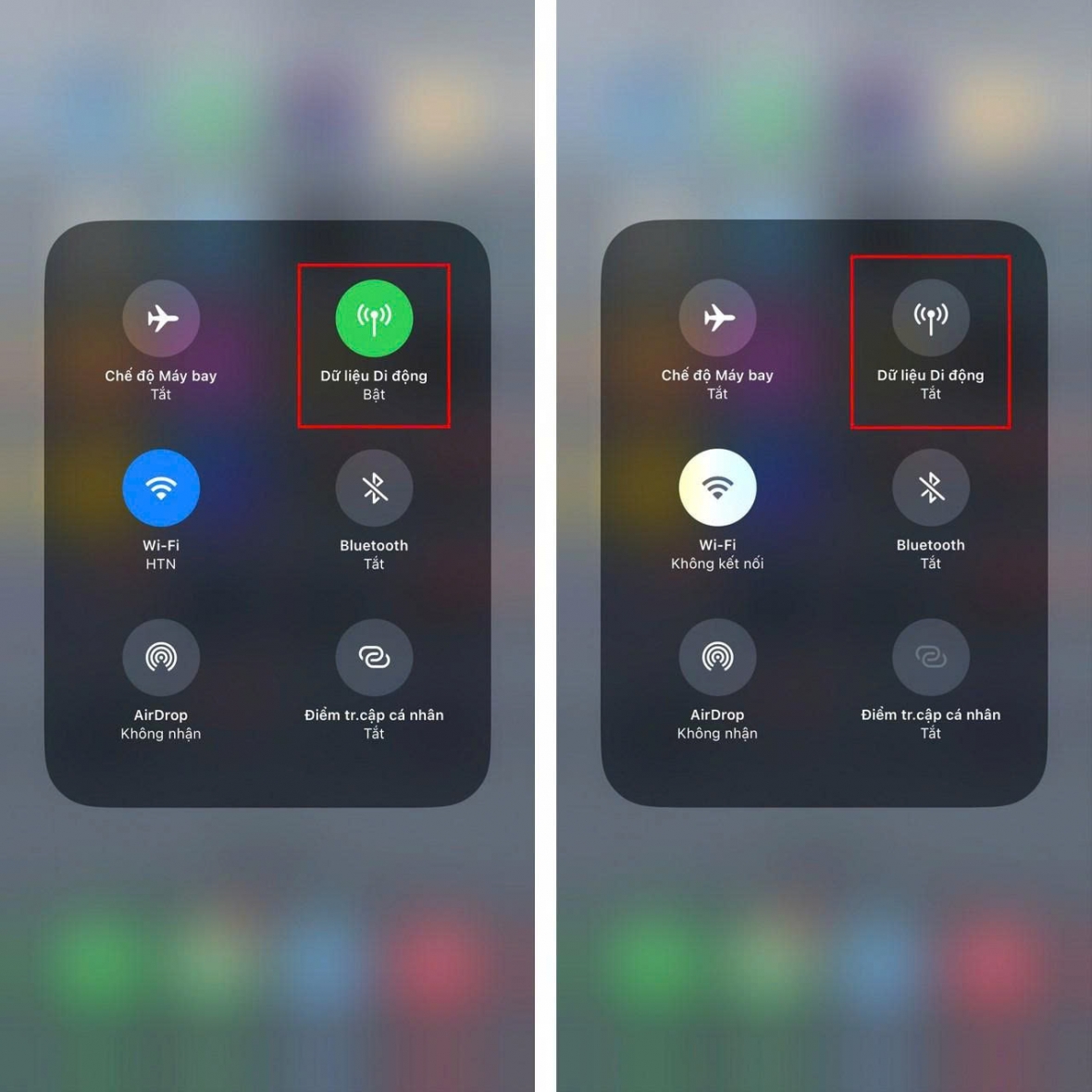
Tắt và bật lại dữ liệu di động
Cách thực hiện: Mở Trung tâm điều khiển > Nhấn vào biểu tượng dữ liệu di động để tắt > Nhấn lần nữa để bật lại.
Quên và kết nối lại WiFi
Trong nhiều trường hợp, lỗi mạng đến từ cấu hình WiFi đã lưu. Việc quên và kết nối lại sẽ giúp iPhone tạo mới thông tin mạng, loại bỏ lỗi cũ.
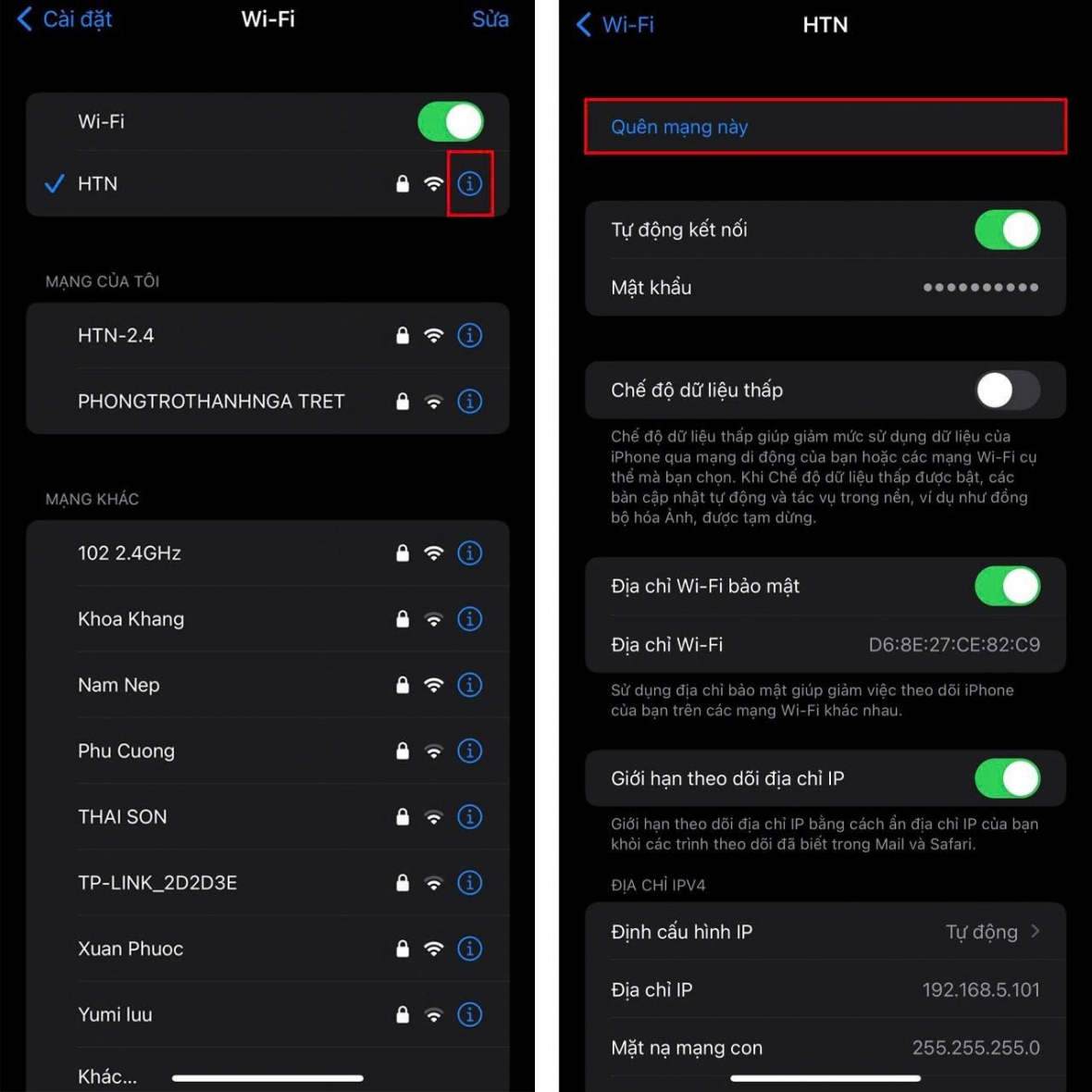
Quên và kết nối lại WiFi
Cách thực hiện:
-
Vào Cài đặt > WiFi.
-
Nhấn biểu tượng chữ i bên cạnh mạng WiFi > Chọn Quên mạng này.
-
Kết nối lại và nhập mật khẩu.
Khởi động lại iPhone
Khởi động lại sẽ làm mới hệ thống, đóng toàn bộ ứng dụng chạy ngầm và giải phóng bộ nhớ tạm, giúp loại bỏ xung đột phần mềm. Đây là giải pháp nhanh và ít tốn thời gian.

Khởi động lại iPhone
Cách thực hiện: Nhấn giữ nút nguồn + nút giảm âm lượng (hoặc chỉ nút nguồn tùy mẫu máy) > Trượt để tắt nguồn > Mở lại sau vài giây.
Cập nhật iOS mới nhất
Apple thường tung các bản vá để sửa lỗi và tối ưu hiệu suất, trong đó có vấn đề kết nối mạng. Việc cập nhật lên phiên bản mới nhất sẽ giúp iPhone hoạt động ổn định hơn.
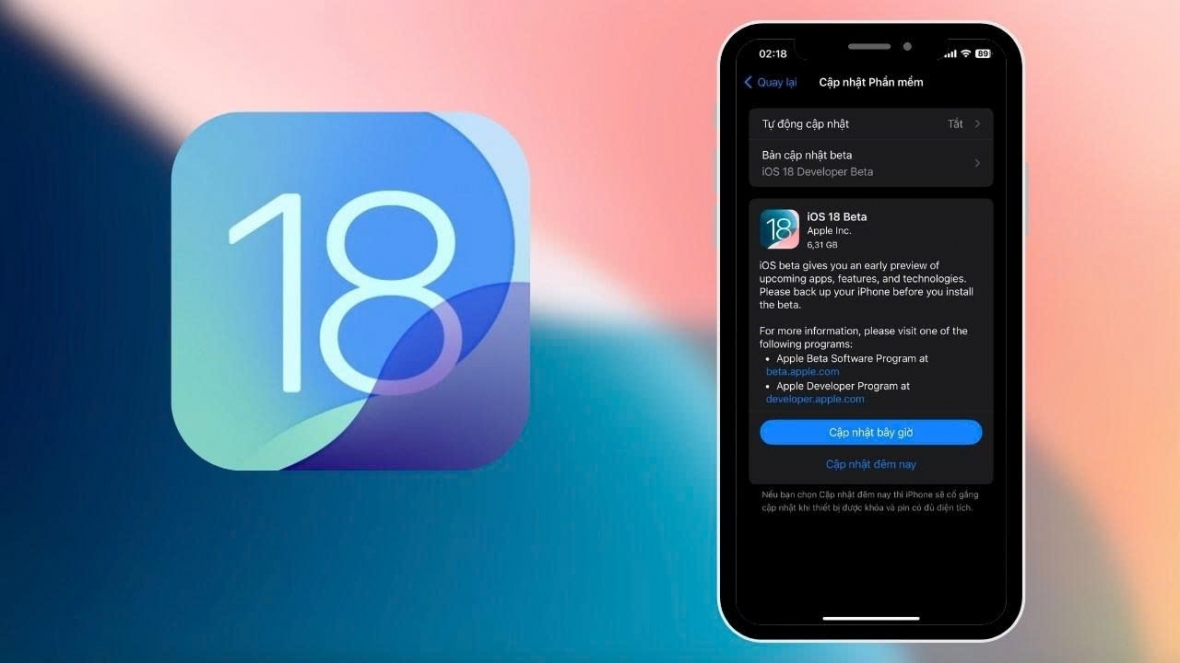
Cập nhật iOS mới nhất
Cách thực hiện:
-
Vào Cài đặt > Cài đặt chung > Cập nhật phần mềm.
-
Tải và cài đặt bản cập nhật (nếu có).
Nguyên nhân lỗi mạng trên iOS 18
Khi nâng cấp lên iOS 18, các thiết lập mạng hoặc phần mềm của iPhone có thể bị xung đột. Một số nguyên nhân phổ biến gồm:
-
Lỗi cấu hình mạng WiFi hoặc dữ liệu di động.
-
Xung đột địa chỉ IP khi kết nối.
-
Lỗi tạm thời từ phần mềm hoặc ứng dụng chạy nền.
-
Phiên bản iOS chưa được tối ưu hoàn toàn.
Kết luận
Lỗi mạng trên iOS 18 có thể gây khó chịu, nhưng chỉ với vài thao tác đơn giản như HnamMobile vừa chia sẻ, bạn hoàn toàn có thể tự xử lý tại nhà mà không cần mang máy đi sửa.
Ngoài ra, nếu bạn muốn nâng cấp iPhone mới nhất, chính hãng, bảo hành đầy đủ và nhiều ưu đãi hấp dẫn, hãy ghé HnamMobile để được tư vấn và trải nghiệm trực tiếp.
Danh mục
Sản phẩm mới
XEM TẤT CẢ
So sánh iPhone 14 Pro và 14 Plus: Lựa chọn nào phù hợp với bạn?

Chiêm ngưỡng trọn bộ 09 màu iPhone 14 ấn tượng

Samsung chính thức ra mắt thế hệ đồng hồ thông minh mới - Galaxy Watch 5 series

Bản beta mới nhất của Xcode 14 chứng thực màn hình luôn hiển thị trên iPhone 14 Pro
Thủ thuật - Ứng dụng
XEM TẤT CẢ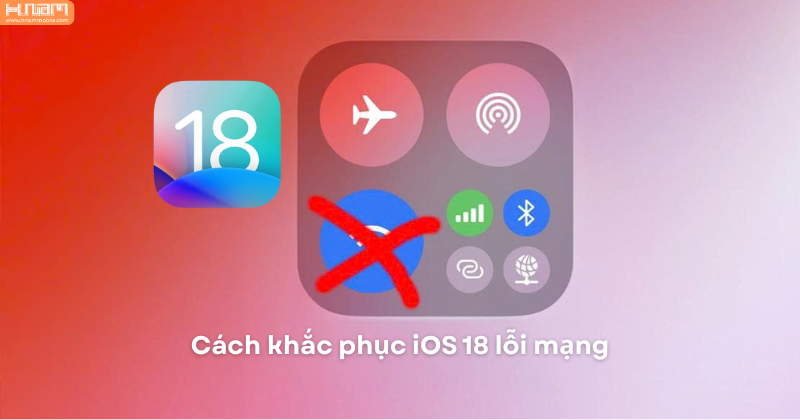
5 Cách khắc phục iOS 18 lỗi mạng nhanh chóng và hiệu quả
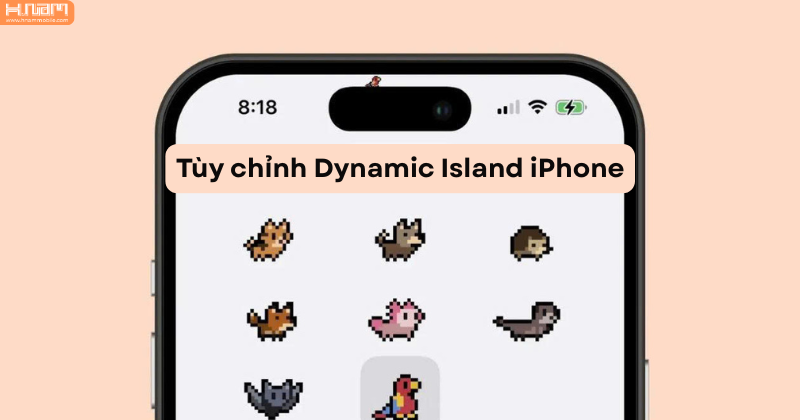
Hướng dẫn tùy chỉnh Dynamic Island trên iPhone đẹp và độc đáo nhất
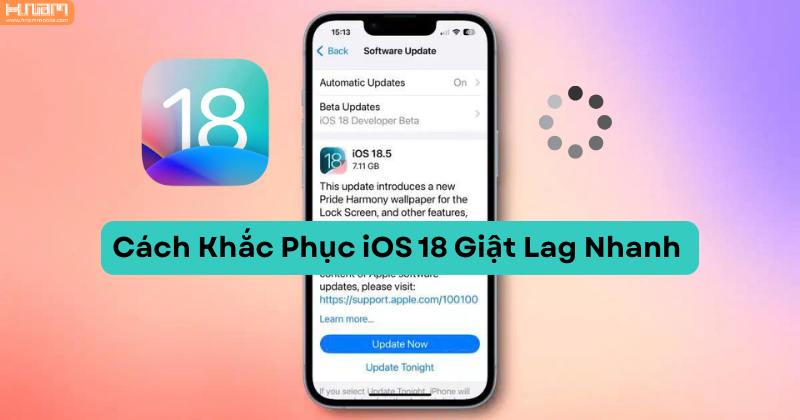
4 Cách khắc phục iOS 18 giật lag hiệu quả

Hướng dẫn giải phóng dung lượng TikTok hiệu quả giúp ứng dụng mượt mà hơn
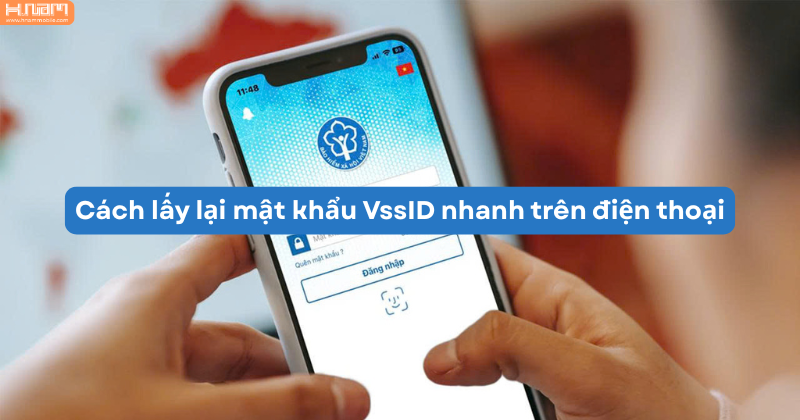
Cách lấy lại mật khẩu VssID trên điện thoại nhanh chóng và miễn phí


